Maison >Opération et maintenance >exploitation et entretien des fenêtres >Comment ajouter une imprimante réseau dans Win10
Comment ajouter une imprimante réseau dans Win10
- 王林original
- 2020-12-18 14:46:3759747parcourir
Comment ajouter une imprimante réseau dans Win10 : 1. Ouvrez les paramètres et cliquez sur Périphériques ; 2. Cliquez tour à tour sur Imprimantes et scanners pour ajouter des imprimantes et des scanners. 3. Recherchez le périphérique recherché et cliquez sur [Ajouter un périphérique]. Attendez simplement que l'appareil soit ajouté.

L'environnement de cet article : système Windows10, HP LaserJet Pro MFP M128fn, ordinateur thinkpad t480.
(Partage de vidéo d'apprentissage : Vidéo de programmation)
Méthode spécifique :
Cliquez sur l'icône Windows et ouvrez les paramètres
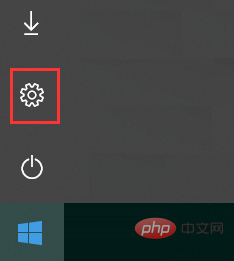
Cliquez sur Périphériques
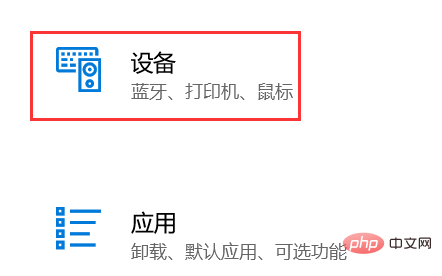
Cliquez sur le bouton [Imprimantes et scanners]
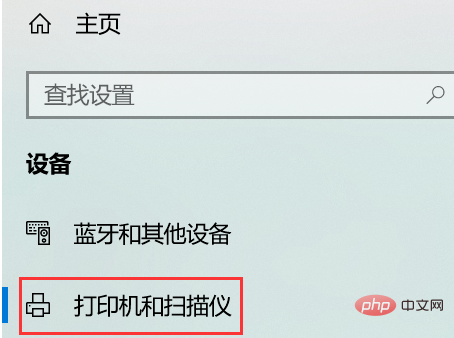
Cliquez sur [ +] numéro, ajoutez une imprimante ou un scanner et attendez que le système recherche automatiquement les imprimantes qui existent sur le réseau
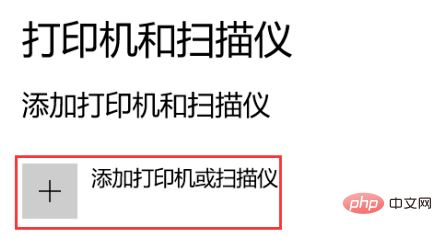
et trouve notre imprimante réseau
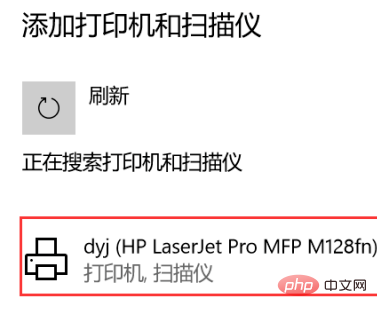
Cliquez sur [Ajouter un périphérique]
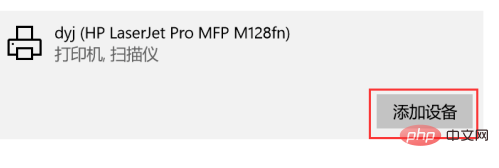
L'imprimante est en cours d'ajout. La barre de progression bleue affiche la progression de l'ajout. Attendez que l'ajout soit réussi. .
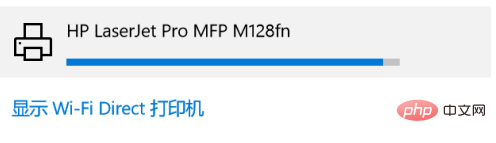
Recommandations associées : système Windows
Ce qui précède est le contenu détaillé de. pour plus d'informations, suivez d'autres articles connexes sur le site Web de PHP en chinois!
Articles Liés
Voir plus- Comment ajouter une imprimante réseau IP dans XP
- Que dois-je faire si un message indique que Windows 10 recherche les mises à jour Windows lors de la connexion à une imprimante réseau ?
- Que faire si la suppression d'un dossier dans Windows 10 nécessite des droits d'administrateur
- Comment ajuster la taille des icônes du bureau dans Windows 10

